本文作者Melanie Stone,是美國圣路易斯的一位經驗豐富的信息化領域和CAFM專家,為全球客戶提供專業的服務。Stone女士具有多年從事CAD設計相關工作的經驗,以下是其撰寫的一篇關于中望CAD 2021的評測文章。
中望軟件至今已有20多年的發展歷史,而本人使用CAD軟件也差不多有20年的時間,對中望CAD以及其他品牌的CAD軟件都有一定的了解。在本文中,我將對中望軟件旗下的中望CAD 2021進行測評,以幫助大家對其性能和功能有較為全面的認識。
簡單易用,便捷高效
我從中望軟件的官方網站上順利下載到中望CAD 2021,其安裝包略大于400MB,這相比其他CAD軟件更加輕量化。整個下載過程一共用了大概17分鐘的時間,安裝程序也只花了大約10分鐘。不得不說,這讓我對中望CAD的初印象非常好。
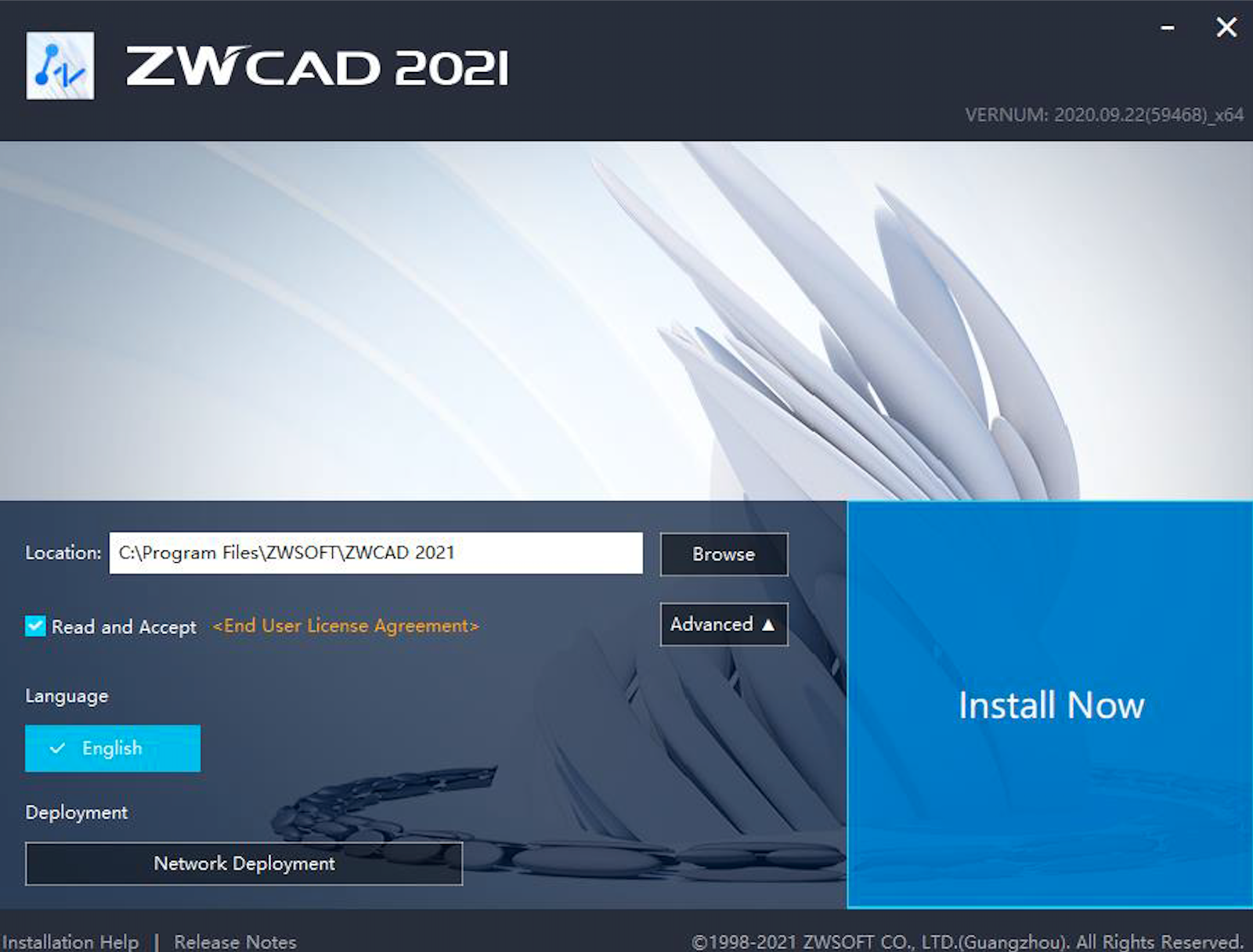
圖/中望CAD 2021安裝過程截圖
通常情況下,我們偏向于在較新的計算機上來進行軟件測試,這樣軟件的性能會得到更好的發揮,測試的結果也會更加理想一些。遺憾的是,由于本人的新計算機尚未配置到位,我只能在已經使用了近10年的筆記本電腦上來測試中望CAD。客觀地說,這臺時常不兼容新軟件的筆記本電腦會對軟件的性能發揮造成一定影響,我在最開始時也有所顧慮。結果證明,中望CAD 2021在我的“老舊”筆記本電腦上安裝和操作并沒有任何問題。
整體來看,中望CAD 2021的安裝非常便捷,整個過程無需太多的人為干預。當然,我們可以根據實際需要更改程序安裝的位置路徑,以及選擇個人喜歡的界面風格。總體而言,整個安裝過程非常簡單、快速。
在中望CAD 2021中,我順暢地打開了筆記本電腦上保存的圖紙文件并進行修改,當然創建新的工程圖也毫無壓力。中望CAD強大的兼容性,讓經驗豐富的用戶能夠無障礙地復用原有的圖紙資源,并在此基礎上快速開展新的設計工作。
另一方面,中望CAD 2021提供了幾乎所有我預期的繪圖和編輯工具,且能夠加載自定義文件,同時還提供了用于加載第三方應用插件的工具選項卡。具有二次開發能力的用戶,可通過查閱軟件的幫助文檔輕松將VBA、LISP、DCL等開發語言開發的插件程序移植到中望CAD上。
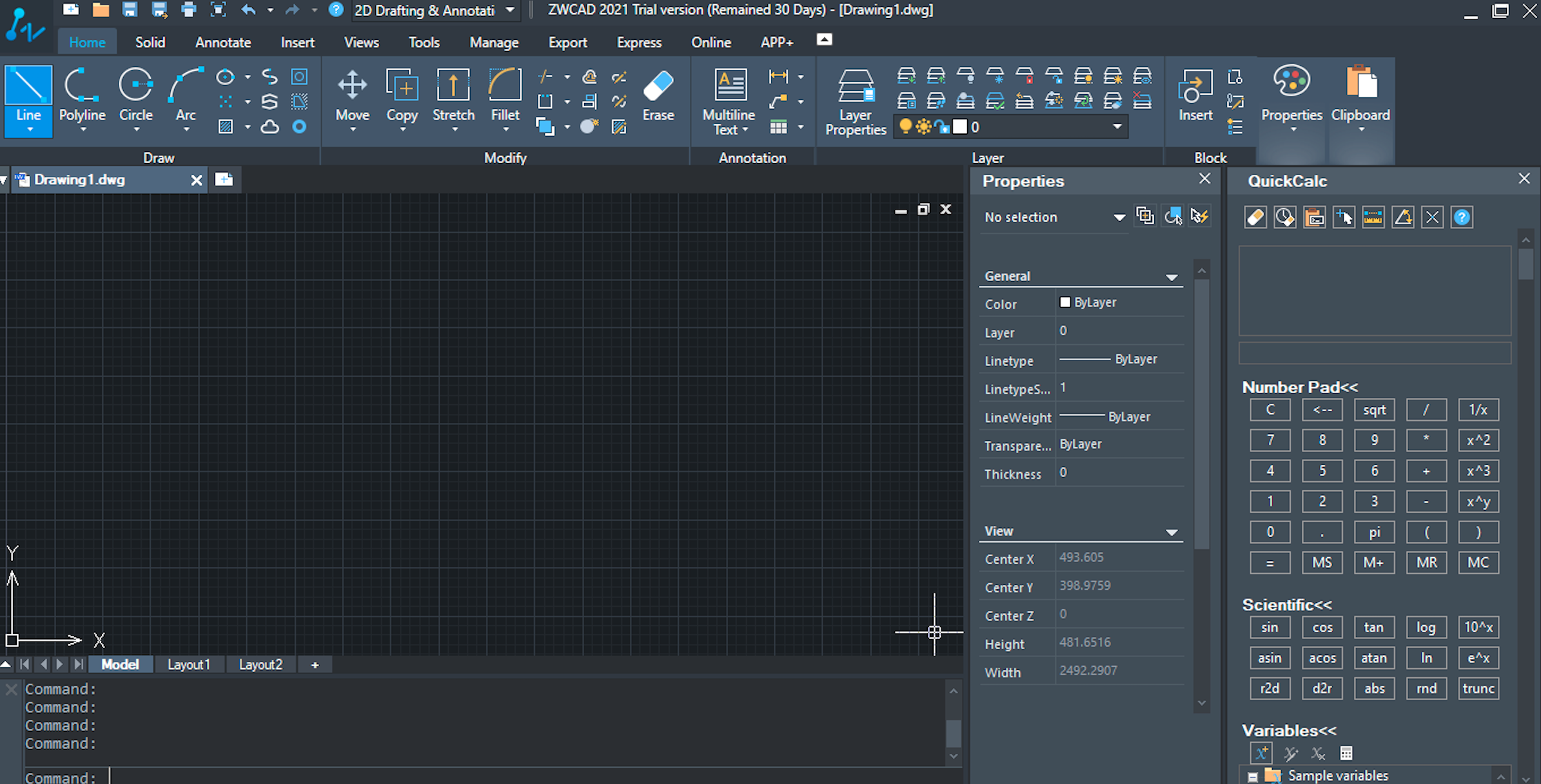
圖/中望CAD 2021默認的二維草圖操作界面
格式兼容與開圖速度
最新的中望CAD 2021支持將文件保存為2018及以下版本的DWG,DWX和DWT格式。我在前文也提到,中望CAD的兼容性是非常強大的,確保了用戶能夠順利打開,插入或引用外部圖紙。目前,軟件支持常見的二維格式,包括DWG\DWT\DXF\DWF\DWFX\SAT\STL\DGN\PDF\JPG\PNG\TIF等。
本次用于測試的圖紙,部分是我最近新創建的,有些則是很早之前就完成的,文件的大小在3 MB和15 MB之間。令我驚訝的是,用中望CAD2021打開所有的文件都沒有出現延遲或無法打開的情況,即使是那些包含有大量實體對象和文本的圖紙也都能瞬間打開。在為期一周的測試中,唯一一次遇到延遲的情況是我將一個較大的平面圖作為“塊”插入到圖紙中去,每次提示插入點、比例和屬性時都稍有延遲。
中望CAD2021新功能
接下來,我將開始使用中望CAD 2021進行設計工作,看看軟件具備了哪些好用的新功能。
-圖形顯示
該版本對圖形引擎技術進行了改進,新增支持4K顯示功能。這使得中望CAD能夠更好地發揮和利用計算機的硬件優勢,為用戶提供更清晰順滑的顯示效果。
-透明度
在中望CAD 2021中,我們可以便捷地調整對象或圖層的透明度。雖然不是所有的用戶在繪圖過程中都需要設置透明度,但是,當我們需要更直觀的圖紙時,這一功能能夠讓工作變得更加簡單,我們無需切換到另外的圖像編輯軟件就可輕松實現對實體或圖層的透明度進行調整。
-外部參照管理器
我們可以在同一面板下高效地組織和管理包括DWG文件,DWF文件,PDF文件,光柵圖像等。
-視口圖層
中望CAD2021的視口圖層替代功能能夠幫助我們輕松實現對某個布局空間中的同一圖層上的對象進行獨立于模型空間的設置,從而在不同的視口中顯示出不同的特性。該功能特別適合在具有多個視口的布局環境下使用。
-支持公式
中望CAD 2021提供了在表格和字段中插入與執行計算公式的功能,能夠節省大量手動計算和匯總數據的時間。
-組夾點
我們在設計過程中經常有會各種各樣的“組”,現在在中望CAD 2021中,我們可以使用夾點對它們進行移動、復制等操作。
-多引線對齊
多引線對齊功能讓我們能夠對多重引線進行排列。中望CAD 2021提供了四種不同的對齊方式:分布、使引線線段平行、指定間距、使用當前間距。很多情況下,圖紙的注釋并不十分整齊有序,而借助該功能我們可以快速讓注釋變得規整。
智能化功能
中望CAD的智能鼠標(即“手勢精靈”)功能讓我感到驚訝。借助該功能,我可以通過鼠標的移動軌跡或者繪制字母來調用所指定的命令。軟件預置了多種常用的手勢,同時還支持自定義設置,我們可以根據自身的繪圖習慣修改和添加鼠標動作所觸發的命令。由于幫助文檔里關于此功能的表述只提到鼠標,因此我推斷智能鼠標功能暫不支持觸摸屏。
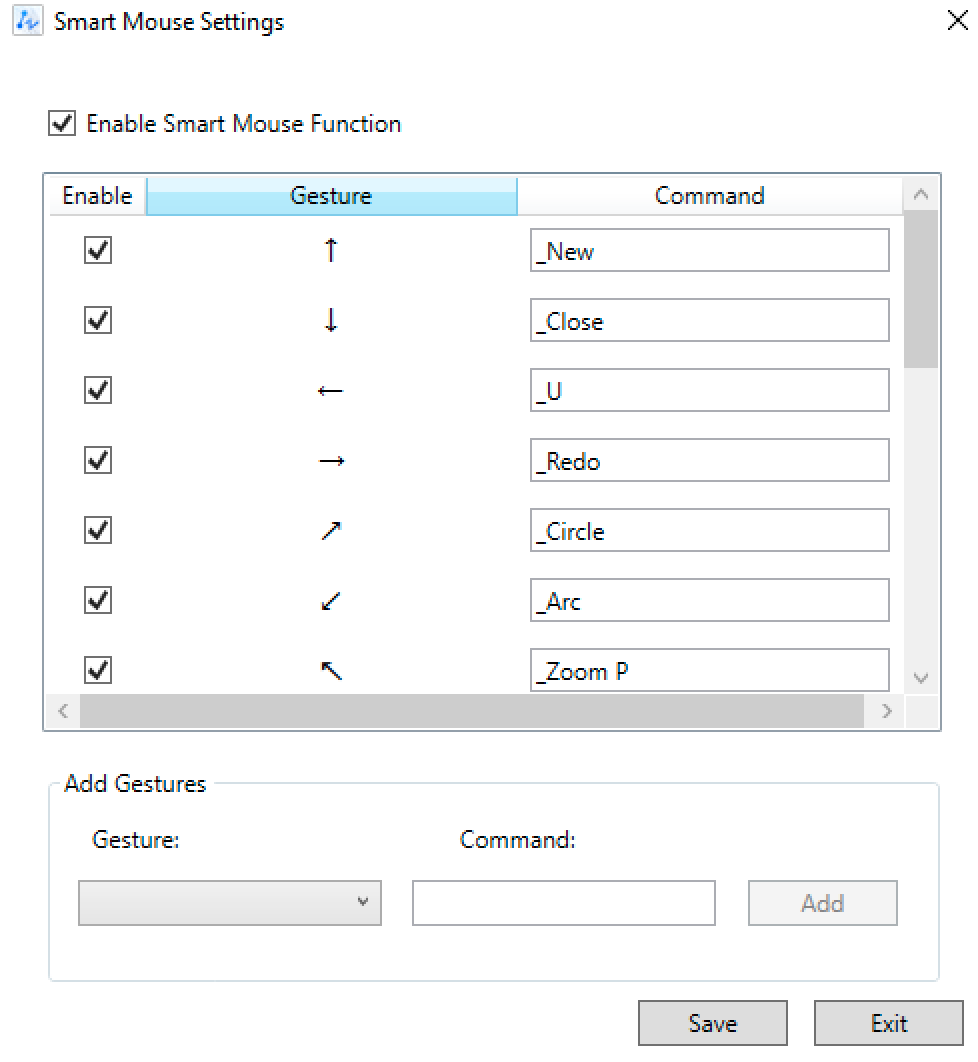
圖/中望CAD 2021智能鼠標功能設置對話框
中望CAD的第二個智能化功能是“智能語音”。最開始我以為這是通過語音協助輸入命令的一種方式。而事實是,它是將語音注釋直接插入到圖紙當中,能夠替代文檔修訂或者會議溝通形式,讓圖紙交流更加生動和便捷。個人認為,這是語音技術在CAD繪圖中的非常棒的創新性應用。
除此之外,中望CAD的智能選擇功能也非常智能化,它是對CAD軟件“快速選擇”功能的改進和升級。在中望CAD中,我們所選擇的對象會實時更新在“智能選擇”選項板中,而使用其它CAD軟件的“快速選擇”,則需在單擊“確定”按鈕后才會顯示所選中的實體。
我沒有花時間去測試軟件的“智能打印”功能,它可自動根據圖層、圖塊或圖框外圍大小識別圖紙范圍,從而進行批量打印。實際上,我們很早以前就實現了無紙化辦公,設計人員無需在審批的時候將圖紙打印出來,所以該功能對我來說意義并不大。不過,紙質版圖紙在很多公司的工作流程中仍起著不可替代的作用,如何提高圖紙的打印效率也是設計人員所關注的問題,關于這方面的討論常見于報端。因此,我認為市場對“智能打印”功能的需求依然旺盛。
其它實用功能
在完成全部測評內容之后,我還發現了中望CAD 2021的另外兩個更有趣的功能。首先是預覽撤銷功能,顧名思義,它可以讓我們預覽撤銷命令所產生的實際結果。需要注意的是,在使用該功能之前,我們須將UNDOSNAPSHOT系統變量設置為“1”,確保該功能處于開啟狀態。
此外,在現場進行設備管理時,能夠知道設備的信息很重要。長期以來,條形碼和QR碼是確保在使用智能手機等移動電子設備時能夠便捷訪問和更新數據的主要方式。令我驚喜的是,中望CAD能夠將圖紙的基本信息生成條形碼或QR碼并直接插入到圖紙當中,使得每張圖紙都具有唯一性,后期查閱和管理圖紙更加方便。
作為項目負責人,我需要對項目中的大量圖紙進行有效的歸檔管理,例如快速移動、復制和瀏覽同一文件夾下的不同圖紙。我發現,中望CAD 2021沒有提供類似于圖紙集管理器的相關功能。不過,普通設計人員在日常的工作中很少會使用到這一功能。所以,圖紙集管理器功能并不是很重要。
小結:
從長期使用CAD軟件的專業用戶的角度來看,中望CAD 2021的操作界面和功能都給人一種熟悉的感覺,我們無需花費大量的時間來學習即可快速上手。同時,強大的兼容性和繪圖功能,讓圖紙轉化及編輯處理也非常順暢、高效。我很輕松就完成了全部的測試內容。最后,我推薦大家去下載和親自體驗中望CAD 2021這款高品質的CAD 軟件。
(本文版權歸Engineering.com網站及作者Melanie Stone本人所有)
原文鏈接: https://www.engineering.com/story/zwcad-2021-review
·中望CAx一體化技術研討會:助力四川工業,加速數字化轉型2024-09-20
·中望與江蘇省院達成戰略合作:以國產化方案助力建筑設計行業數字化升級2024-09-20
·中望在寧波舉辦CAx一體化技術研討會,助推浙江工業可持續創新2024-08-23
·聚焦區域發展獨特性,中望CAx一體化技術為貴州智能制造提供新動力2024-08-23
·ZWorld2024中望全球生態大會即將啟幕,誠邀您共襄盛舉2024-08-21
·定檔6.27!中望2024年度產品發布會將在廣州舉行,誠邀預約觀看直播2024-06-17
·中望軟件“出海”20年:代表中國工軟征戰世界2024-04-30
·2024中望教育渠道合作伙伴大會成功舉辦,開啟工軟人才培養新征程2024-03-29
·玩趣3D:如何應用中望3D,快速設計基站天線傳動螺桿?2022-02-10
·趣玩3D:使用中望3D設計車頂帳篷,為戶外休閑增添新裝備2021-11-25
·現代與歷史的碰撞:阿根廷學生應用中望3D,技術重現達·芬奇“飛碟”坦克原型2021-09-26
·我的珠寶人生:西班牙設計師用中望3D設計華美珠寶2021-09-26
·9個小妙招,切換至中望CAD竟可以如此順暢快速 2021-09-06
·原來插頭是這樣設計的,看完你學會了嗎?2021-09-06
·玩趣3D:如何巧用中望3D 2022新功能,設計專屬相機?2021-08-10
·如何使用中望3D 2022的CAM方案加工塑膠模具2021-06-24
·CAD如何巧用利用布局功能將大圖分割成小圖進行排版2024-06-27
·CAD中圖片的透明背景導入后變白2023-07-27
·CAD三維網格怎么畫2017-04-20
·CAD中如何繪制傾斜的矩形2017-09-12
·CAD實體渲染教程2016-11-07
·CAD文字顯示或打印很粗怎么辦2023-09-26
·CAD打印時預留的邊界如何取消2020-08-12
·CAD如何防止圖塊分解2023-08-16














